3、接着系统会弹出【网络和共享中心】的界面,找到右边的【无线网络连接】。如图所示:
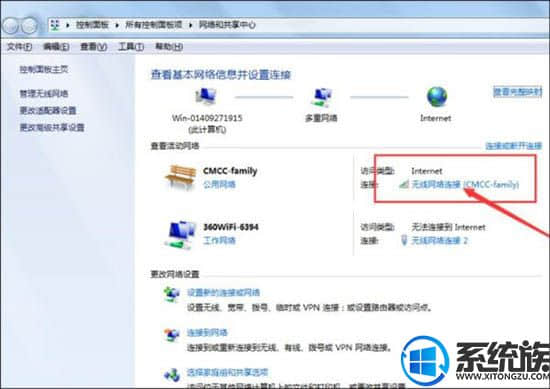
4、接下来在弹出的【无线网络连接状态】对话框中点选【属性】。如图所示:
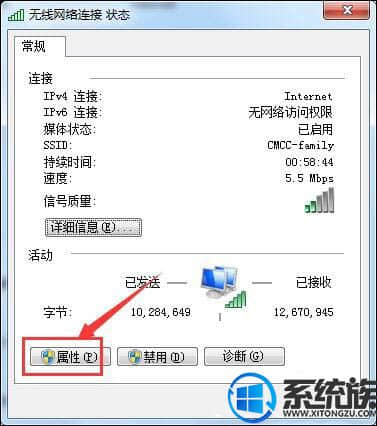
5、然后电脑会弹出【无线网络联=连接属性】对话框,在该对话框中双击选择【Internet协议版本4(TCP/IPv4)】。如图所示:

6、接着在【Internet协议版本4(TCP/IPv4)属性】对话框中选择【自动获得IP地址】和【自动获得DNS服务器地址】。如图所示:
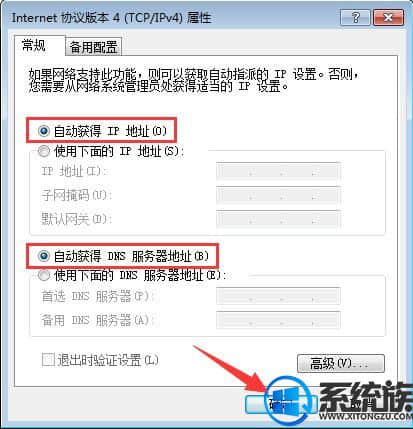
7、之后就可以正常连接到CMCC登录界面了。如图所示:
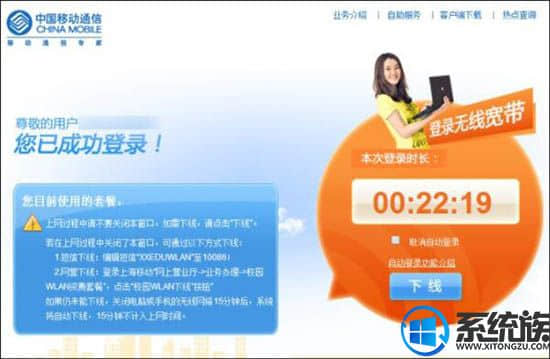
以上介绍的就是解决windows7连接cmcc移动网络无法显示登录界面的方法,需要使用cmcc移动网络的用户遇到类似情况的可参考本教程来进行解决。
相关阅读 >>
win7系统穿越火线进入游戏时都会黑屏然后就一直不动的解决方法
win7系统电脑查看共享文件夹时不显示用户名和密码输入窗口的解决方法
win7系统火狐浏览器打开12306买票时提示您的连接并不安全的解决方法
更多相关阅读请进入《win7》频道 >>




